Preparar y enviar pedidos con Fraud Protect
Cuando estás preparando pedidos, tienes tres formas de identificar cuáles están protegidos. Puedes buscar pedidos protegidos para preparar desde tu página de Inicio, filtrar la página Pedidos por estado de protección contra fraude o ver el estado de protección contra fraude en cualquier página de pedido individual.
En esta página
Encuentra pedidos protegidos desde Inicio
Con Fraud Protect activado, las nuevas tareas aparecen en tu página de Inicio:
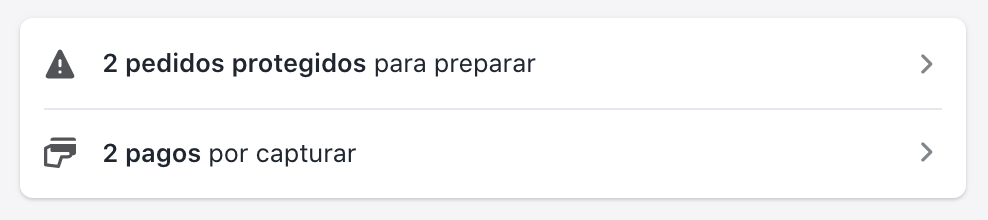
Hacer clic en Protected orders to fulfill (Pedidos protegidos para preparar) te lleva a una vista filtrada de tu página Pedidos que muestra solo los pedidos no preparados que están protegidos por Fraud Protect.
Hacer clic en Orders to review (Pedidos por revisar) te lleva a una vista filtrada de tu página Pedidos que muestra todos los pedidos no preparados que no están protegidos. Esto incluye los pedidos que no están protegidos debido al alto riesgo de fraude, así como los pedidos realizados antes de activar Fraud Protect y los pedidos que no son elegibles para Fraud Protect.
Filtrar pedidos por estado de protección
Para encontrar pedidos protegidos no procesados en la página Pedidos:
- Desde el Panel de control de Shopify, haz clic en Pedidos.
-
Aplicar un filtro de estado de protección contra fraude:
- Haz clic en Más filtros.
- Haz clic en Estado de protección.
- Selecciona Protegido, y luego, haz clic en Listo.
-
Aplicar un filtro para el estado de proceso de envío:
- Haz clic en Más filtros.
- Haz clic en Estado de preparación de pedidos.
- Selecciona No preparado, y luego, haz clic en Listo.
Puedes combinar otros filtros, como el estado de pago, para crear búsquedas personalizadas para agilizar la gestión de los pedidos.
Ejemplo de uso de filtros personalizados para agilizar el proceso de envío
En este ejemplo, Carmen activó Fraud Protect para su tienda de decoración del hogar. Ella quiere preparar rápidamente todas los pedidos protegidos y revisar todos los pedidos desprotegidos. Para simplificar este flujo de trabajo, ella crea dos búsquedas personalizadas en su página Pedidos siguiendo estos pasos:
- Desde el panel de control de Shopify, Carmen hace clic en Pedidos.
- Ella filtra sus pedidos para mostrar solo aquellos cuyo estatus de preparación de pedidos es no preparado.
- Con el filtro de Estado de protección, ella reduce la lista de pedidos no preparados para mostrar solo aquellos que están protegidos.
- Para guardar la búsqueda personalizada, hace clic en Guardar filtros y nombra el filtro "Pedidos protegidos por preparar".
- Carmen repite estos pasos, pero establece el estado de protección como "No protegido" y nombra el filtro "Pedidos no protegidos por revisar".
Carmen ahora tiene dos búsquedas personalizadas que optimizan su proceso de envío de pedidos.
Ver el estado de protección contra el fraude de un pedido
Puedes ver el estado de protección contra fraudes en cualquier página de pedido individual.
Pasos:
- Desde el Panel de control de Shopify, haz clic en Pedidos.
- Haz clic en el número de pedido que deseas revisar.
- Busca la tarjeta Fraud Protect.
Un pedido puede estar protegido, no protegido, tener estado de protección contra el fraude pendiente o ser no elegible. Según el estado que tenga, se mostrarán los siguientes indicadores en la página del pedido:
Pedido protegido
En un pedido protegido, la tarjeta Fraud Protect dice "Este pedido está protegido contra fraudes". Este pedido está protegido, por lo tanto, puedes prepararlo con confianza. Si hay un contracargo fraudulento en este pedido, entonces no tienes que hacer nada. Shopify reembolsa los fondos a tu cuenta y maneja el proceso de reclamo de contracargo por ti. Lee más sobre lo que sucede si hay un contracargo fraudulento en un pedido protegido.
Pedido no protegido
En un pedido que no está protegido, se muestra un banner de pedido desprotegido, y la tarjeta de Fraud Protect dice "Este pedido no puede protegerse porque su nivel de riesgo es demasiado alto".
Revisa cuidadosamente este pedido, y cancélalo o procésalo bajo tu propio riesgo. Si hay un contracargo fraudulento en este pedido, entonces no se te reembolsará automáticamente el costo. Leer más sobre lo que sucede si hay un contracargo fraudulento en un pedido que no está protegido.
Estado de protección contra fraudes pendiente
Cuando se realiza un pedido en la tienda, normalmente sabes si está protegido o no de inmediato. En raras ocasiones, el análisis de riesgo de fraude de un pedido puede tardar unos minutos. Si el estado de protección contra el fraude de un pedido está pendiente, tendrá un banner que lo indique y la tarjeta Fraud Protect mostrará el mensaje "El estado de protección contra el fraude de este pedido está pendiente".
En esta etapa, todavía no se ha analizado el riesgo para este pedido. Espera a decidir si cumples o no este pedido hasta que el análisis para detectar fraudes se haya completado y el pedido haya sido clasificado como "protegido" o "no protegido". Puedes intentar actualizar la página para comprobar si el estado ha cambiado.
Pedidos que no son elegibles
En un pedido que no califica para Fraud Protect, no hay una tarjeta de Fraud Protect. En su lugar, tienes una tarjeta de Fraud analysis (Análisis para detectar fraudes) que explicita que el pedido no es elegible para Fraud Protect, e indica si el pedido es de riesgo bajo, medio o alto. Los pedidos que no son elegibles para Fraud Protect (como PayPal o pedidos en puntos de venta) se pueden procesar de la misma manera que antes de configurar Fraud Protect.
Dado que este pedido no califica para la protección, si procesas el pedido y hay un contracargo fraudulento, no se te reembolsará automáticamente el monto del contracargo. Leer más sobre contracargos.